¿Cómo aceptar una solicitud de reunión sin enviar respuesta en Outlook?
Normalmente, al aceptar una invitación a una reunión en Outlook, tienes la opción de responder o no al organizador de la reunión. Este artículo te mostrará la solución para aceptar una solicitud de reunión sin enviar respuesta en Outlook.
Aceptar una solicitud de reunión sin enviar respuesta en Outlook
Aceptar una solicitud de reunión sin enviar respuesta en Outlook
Puedes aplicar fácilmente la opción "No enviar una respuesta" para aceptar una solicitud de reunión sin enviar respuesta en Outlook.
1. En la vista de "Correo", haz clic para abrir la solicitud de reunión en el Panel de lectura.
2. Luego, haz clic en "Aceptar" > "No enviar una respuesta" en la parte superior del Panel de lectura.
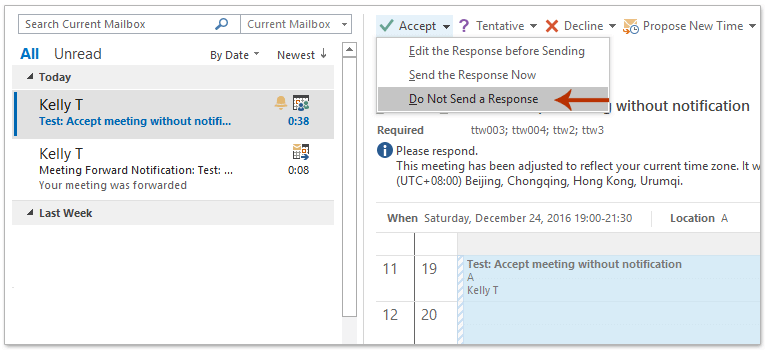
Ahora la solicitud de reunión ha sido aceptada y añadida automáticamente a tu calendario sin enviar la respuesta a la reunión.
Artículos relacionados
Aceptar una reunión rechazada (reunión que has rechazado) en Outlook
Reenviar una reunión como correo electrónico sin notificar al organizador de la reunión en Outlook
Desactivar las notificaciones del calendario en Outlook
Las mejores herramientas de productividad para Office
Noticia de última hora: ¡Kutools para Outlook lanza su versión gratuita!
¡Descubre el nuevo Kutools para Outlook con más de100 increíbles funciones! Haz clic para descargar ahora.
📧 Automatización de correo electrónico: Respuesta automática (disponible para POP e IMAP) / Programar envío de correo electrónico / CC/BCC automático por regla al enviar correo / Reenvío automático (Regla avanzada) / Agregar saludo automáticamente / Dividir automáticamente correos con múltiples destinatarios en emails individuales...
📨 Gestión de correo electrónico: Recuperar correo electrónico / Bloquear correos fraudulentos por asunto y otros filtros / Eliminar duplicados / Búsqueda Avanzada / Organizar carpetas...
📁 Adjuntos Pro: Guardar en lote / Desanexar en lote / Comprimir en lote / Guardar automáticamente / Desconectar automáticamente / Auto Comprimir...
🌟 Magia en la interfaz: 😊Más emojis bonitos y modernos / Avisos cuando llegan emails importantes / Minimizar Outlook en vez de cerrar...
👍 Funciones en un clic: Responder a Todos con Adjuntos / Correos antiphishing / 🕘Mostrar la zona horaria del remitente...
👩🏼🤝👩🏻 Contactos y Calendario: Agregar contacto en lote desde emails seleccionados / Dividir un grupo de contactos en grupos individuales / Eliminar recordatorio de cumpleaños...
Utiliza Kutools en tu idioma preferido — disponible en Inglés, Español, Alemán, Francés, Chino y más de40 idiomas adicionales.


🚀 Descarga con un solo clic — Consigue todos los complementos para Office
Muy recomendado: Kutools para Office (5 en1)
Descarga los cinco instaladores a la vez con solo un clic — Kutools para Excel, Outlook, Word, PowerPoint y Office Tab Pro. Haz clic para descargar ahora.
- ✅ Comodidad en un solo clic: Descarga los cinco paquetes de instalación en una sola acción.
- 🚀 Listo para cualquier tarea en Office: Instala los complementos que necesites cuando los necesites.
- 🧰 Incluye: Kutools para Excel / Kutools para Outlook / Kutools para Word / Office Tab Pro / Kutools para PowerPoint